Cara Penilaian Pada Aplikasi Raport SD Kemdikbud
Aplikasi Raport SD Kurikulum 2013 yang disediakan
direktorat pembinaan Sekolah dasar telah rilis dan dapat dipergunakan
serta di instal pada laptop yang berisikan aplikasi Dapodikdas, panduan
penggunaan sendiri bisa melalu manual book atau Panduan/ tutorial yang telah disediakan oleh kemdikbud, fiture-fiture yang tersedia pada aplikasi tersebut sebelumnya sudah kami jelaskan baca
petunjuk penggunaan aplikasi raport SD Kemdikbud
Beranjak dari hal tersebut bagi yang telah mengetahui nya mari kita coba melakukan penilaian pada aplikasi Raport SD Kemdikbud ini, setelah kita paham dengan menu yang tersedia mari kita ikuti langkahnya satu persatu...sama-sama belajar..dan jika ada yang belum memiliki klik disini Download Aplikasi Raport SD Kemdikbud
Menambah Anggota Ekstrakurikuler, klik menu
petunjuk penggunaan aplikasi raport SD Kemdikbud
Beranjak dari hal tersebut bagi yang telah mengetahui nya mari kita coba melakukan penilaian pada aplikasi Raport SD Kemdikbud ini, setelah kita paham dengan menu yang tersedia mari kita ikuti langkahnya satu persatu...sama-sama belajar..dan jika ada yang belum memiliki klik disini Download Aplikasi Raport SD Kemdikbud
Menambah Anggota Ekstrakurikuler, klik menu
1. Pilih Rombongan Belajar dimana peserta didik yang akan dicatat keikutsertaannya dalam ekstrakurikuler.
2. Klik/pilih nama siswa yang akan dicatat keikutsertaan ekstrakurikulernya pada tabel atas ceklis.
3. Klik Tombol Tambah diantara tabel atas dan bawah.
Pilih jenis Ekstrakurikuler yang diikuti. Isi Deskripsi kegiatan yang dilakukan. Klik Tombol Simpan untuk menyimpan, atau Batal untuk membatalkannya.
Pemetaan Sub Tema berfungsi untuk memetakan Mata Pelajaran apa saja yang akan diajarkan pada sub tema tertentu, kalau dilihat pada aplikasi ini pemetaan subtema nya nampak sudah baik tinggal pada mapel-mapelnya. untuk yang kurang silahkan tambahkan atau kurangi.
Pemetaan Kompetensi Dasar
Setelah berhasil memetakan mata pelajaran per sub tema, maka tahap selanjutnya adalah memetakan Kompetensi Dasar per mata pelajaran pada setiap sub tema. Perlu diingat, bahwa mata pelajaran tersebut sudah dipetakan terhadap sub tema pada pemetaan sebelumnya.
dan kembali mengingatkan pada rekan-rekan
Hal ini harus diingatkan dalam pemetaan KD, agar bisa terwakili jika ada nya salah satu aspek yang ingin ditambahkan dalam pembelajaran untuk dilakukakn penilaian, klik pada pilihan kiri tahan dan geser ke bagian kanan pada mouse laptop/PC bapak/ibu untuk menambahkan pilihan
Pemetaan Indikator
Setelah memetakan Kompetensi Dasar pada setiap sub tema, maka tahap berikutnya adalah melakukan pemetaan Indikator yang akan diajarkan pada setiap Sub Tema dan Kompetensi Dasar tersebut. karena ini menyangkut indikasi kompetensi Inti ingat kembali aturan berikut
Pilihan angka 1, 2, 3 dan 4
1. Aspek Spritual
(Berdoa,Taat beribadah, Bersyukur dsb)
2. Aspek Sosial
(Jujur,Patuh tata tertib, santun, dsb)
3. Aspek Pengetahuan
4. Aspek Keterampilan
Untuk pemetaan Indikator, langkah – langkah yang dilakukan adalah sebagai berikut
Setelah memetakan Kompetensi Dasar pada setiap sub tema, maka tahap berikutnya adalah melakukan pemetaan Indikator yang akan diajarkan pada setiap Sub Tema dan Kompetensi Dasar tersebut. karena ini menyangkut indikasi kompetensi Inti ingat kembali aturan berikut
Pilihan angka 1, 2, 3 dan 4
1. Aspek Spritual
(Berdoa,Taat beribadah, Bersyukur dsb)
2. Aspek Sosial
(Jujur,Patuh tata tertib, santun, dsb)
3. Aspek Pengetahuan
4. Aspek Keterampilan
Untuk pemetaan Indikator, langkah – langkah yang dilakukan adalah sebagai berikut
Pada pilihan Kelas sesuaikan pada kelas Bapak/Ibu atas isikan lebih awal kelasnya dan berbagai pilihan kita lanjutkan
Pada tabel kiri akan ditampilkan seluruh Indikator sesuai dengan master Indikator yang sudah dibuat di menu Referensi Indikator
Klik dan geser indikator yang dipilih untuk diajarkan pada Kompetensi Dasar sesuai dengan yang ditentukan dari tabel sebelah kiri ke tabel sebelah kanan.
Lakukan hal yang sama untuk Indikator lainnya. Klik tombol Simpan untuk menyimpan pemetaan yang sudah dibuat.
Usahakan pada pemetaan ini seluruh aspek terwakili, lakukan pemetaan sebaik mungkin karena tanpa dipetakan kita akan sulit melakukan penilaian.
Penilaian Menu ini berfungsi untuk mengisi nilai setiap peserta didik pada seluruh jenis penilaian seperti: Buku Harian Guru, Ulangan Harian, Ujian Tengah Semester dan Ujian Akhir Semester. Pada menu ini pengguna juga dapat mengisi absensi peserta didik, catatan prestasi dan penilan tambahan seperti: saran- saran, aspek kesehatan dan perkembangan fisik dari peserta didik.
Pada tabel kiri akan ditampilkan seluruh Indikator sesuai dengan master Indikator yang sudah dibuat di menu Referensi Indikator
Klik dan geser indikator yang dipilih untuk diajarkan pada Kompetensi Dasar sesuai dengan yang ditentukan dari tabel sebelah kiri ke tabel sebelah kanan.
Lakukan hal yang sama untuk Indikator lainnya. Klik tombol Simpan untuk menyimpan pemetaan yang sudah dibuat.
Usahakan pada pemetaan ini seluruh aspek terwakili, lakukan pemetaan sebaik mungkin karena tanpa dipetakan kita akan sulit melakukan penilaian.
Penilaian Menu ini berfungsi untuk mengisi nilai setiap peserta didik pada seluruh jenis penilaian seperti: Buku Harian Guru, Ulangan Harian, Ujian Tengah Semester dan Ujian Akhir Semester. Pada menu ini pengguna juga dapat mengisi absensi peserta didik, catatan prestasi dan penilan tambahan seperti: saran- saran, aspek kesehatan dan perkembangan fisik dari peserta didik.
Pada absensi sudah paham maksudnya, pada buku Harian Guru disini bersemayam aspek sikap, yang terdiri dari spritual dan sosial yang telah kita lakukan pemetaan tadi.
Jika sudah lengkap kita melakukan pemetaan penilaian pun takkan susah karen sudah ada pilihan-pilihannya untuk kita pilih YA atau TIDAK seperti berikut
Jika sudah lengkap kita melakukan pemetaan penilaian pun takkan susah karen sudah ada pilihan-pilihannya untuk kita pilih YA atau TIDAK seperti berikut
Itu hanya pada aspek sikap pada buku harian guru silahkan lakukan penilaian juga pada ulangan harian yang menyangkut KI 3 Pengetahuan dan KI 4 Keterampilan yang telah kita lakukan pemetaan, pilih kelas dan isikan YA atau Tidak.
Isi capaian untuk setiap indikator oleh setiap peserta didik. Dimana nilai capaian terdiri dari dua pilihan, yaitu Ya dan Tidak. “Ya” berarti peserta didik memenuhi kompetensi pada indicator tersebut, sedangkan “Tidak” berarti peserta didik tersebut tidak memenuhi kompetensi sesuai dengan indikator tersebut.
Lakukan simpan jika sudah selesai dan ingat nama-nama siswa yang telah kita nilai, dan terakhir lihat menu raport pilih kelas kita dan isian lain yang kita sesuaikan. lihat pada bagian kanan didaftar Peserta Didik kita ada icon pdf dan word silahkan pilih mana. klik unduh
Isi capaian untuk setiap indikator oleh setiap peserta didik. Dimana nilai capaian terdiri dari dua pilihan, yaitu Ya dan Tidak. “Ya” berarti peserta didik memenuhi kompetensi pada indicator tersebut, sedangkan “Tidak” berarti peserta didik tersebut tidak memenuhi kompetensi sesuai dengan indikator tersebut.
Lakukan simpan jika sudah selesai dan ingat nama-nama siswa yang telah kita nilai, dan terakhir lihat menu raport pilih kelas kita dan isian lain yang kita sesuaikan. lihat pada bagian kanan didaftar Peserta Didik kita ada icon pdf dan word silahkan pilih mana. klik unduh
Lihat setelah diunduh itulah hasilnya dan plus deskripsinya, print, selesai, Klik jika ingin lihat disini video tutorial pengisian nilai dan raport SD Kemdikbud
![*°ºð((¯`°»¦«[ 卄モ伬 ]»¦«°´¯))ðº°*](http://3.bp.blogspot.com/-G16a1cmzXms/VFixMvU6oTI/AAAAAAAAAEw/HTECWKBNY8Y/s1600/HER%2BBLOGGERRRRR.jpg)

























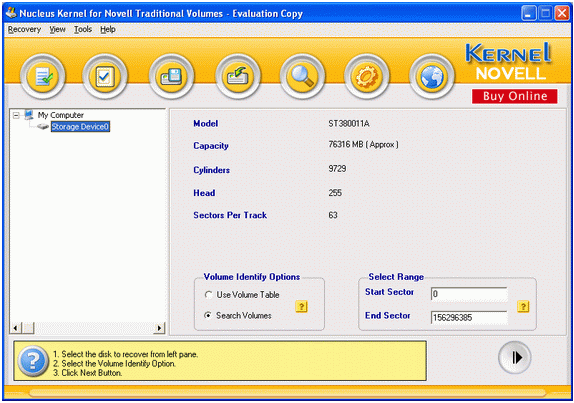
 LAN Manager didesain sebagai penerus perangkat lunak server jaringan 3+Share yang berjalan di atas sistem operasi MS-DOS.
LAN Manager didesain sebagai penerus perangkat lunak server jaringan 3+Share yang berjalan di atas sistem operasi MS-DOS.





